Word2016文档中创建索引
1、在“引用”选项卡的“索引”组中单击“标记索引项”按钮,打开“标记索引项”对话框。在文档中选择作为索引项的文本,单击“主索引项”文本框,将选择的文字添加到文本框中,单击“标记”按钮标记索引项。在不关闭对话框的情况下标记其他索引项。

2、插入点光标放置到需要创建索引的位置,在“索引”组中单击“插入索引”按钮,打开“索引”对话框,在对话框中对创建的索引进行设置,如这里将索引的“栏数”设置为1,完成设置后单击“确定”按钮。

3、文档中已添加索引。

4、如果需要对索引的样式进行修改,可以再次打开“索引”对话框,单击其中的“修改”按钮打开“样式”对话框,在“索引”列表中选择需要修改样式的索引。单击“修改”按钮。

5、打开“修改样式”对话框,在对话框中对索引样式进行设置,如这里修改索引文字的字体和大小,完成设置后依次单击“确定”按钮关闭各个对话框。
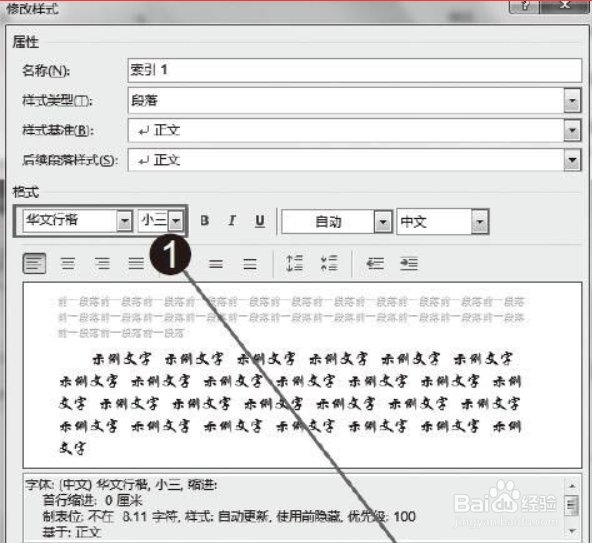
6、索引文字的字体和文字大小会发生改变。

声明:本网站引用、摘录或转载内容仅供网站访问者交流或参考,不代表本站立场,如存在版权或非法内容,请联系站长删除,联系邮箱:site.kefu@qq.com。
阅读量:104
阅读量:108
阅读量:166
阅读量:183
阅读量:132